כיצד להתקין מקלדת על המסך במחשב?

- מדוע אני זקוק למקלדת על המסך כשיש לי מקלדת רגילה?
- כיצד להפעיל את המקלדת על גבי מסך המחשב?
- כיצד להתחיל, הסר את הטעינה האוטומטית של המקלדת האלקטרונית בעת הכניסה למערכת ההפעלה?
- כיצד להשתמש ולהגדיר מקלדת וירטואלית?
- כיצד להסיר את המקלדת שעל המסך?
- היכן להוריד את המקלדת שעל המסך למחשב Windows?
- קטעי צילומים
המקלדת שעל המסך היא אנלוגית של לוח המקשים הפיזי המאפשר לך לשלוט בה באמצעות מצביע העכבר. לעתים קרובות מאוד, משתמשים רגילים אינם יודעים כיצד לאפשר אפשרות זו ואיפה למצוא אותה. למרבה המזל, מכשיר וירטואלי להזנת מידע הוא אפשרות בסיסית של מערכת ההפעלה Windows, ולכן הוא זמין כמעט בכל המכשירים שמפעילים מערכת הפעלה זו. במאמר זה נבחן כיצד להביא את המקלדת שעל המסך לשולחן העבודה, להגדיר את כל הפרמטרים ולהפוך אותה אוטומטית לאחר הפעלת המכשיר.
לתוכן ↑מדוע אני זקוק למקלדת על המסך כשיש לי מקלדת רגילה?
אנשים רבים אינם מבינים את המטרה הפונקציונלית של המקלדת שעל המסך, הם רואים שהיא מאוד לא נוחה במהלך השימוש. אולם לפיתוח תוכנה זה מטרה פונקציונלית משלו. משתמשים בו באופן פעיל במקרים כאלה:
- עבור אנשים עם מוגבלות בניידות או בהיעדר מוחלט של כמה אצבעות, המקלדת על המסך עוזרת;
- זה מוצדק אם הכפתורים בלוח המקשים הרגיל תלויים, כשהם מפסיקים לפעול בזמן הכי לא משתנה, וללא כישלון עליכם לסיים מסמך חשוב;
- בהיעדר מכשיר קלט פיזי;
- אם ברשותך מכשיר טאבלט, אתה יכול להדפיס רק במקלדת שעל המסך;
- הנוכחות של מקלדת על המסך מסייעת בהגנה מפני התקפות keylogger והאקרים, המסוגלת לקרוא את הסיסמה שהוזנה באמצעות לוח מקשים רגיל.
לתוכן ↑חשוב! Keylogger הוא תוכנה או מכשיר חומרה שתוכננו במיוחד ומסוגלים לתפוס כל נגיעה במקש במקלדת מחשב אישי.
כיצד להפעיל את המקלדת על גבי מסך המחשב?
כדי להציג את המכשיר הווירטואלי לצורך הזנת מידע, הוא אינו דורש הורדת תוכנה נוספת או התקנת עדכונים. המקלדת שעל המסך היא רכיב נכנס בערכה הסטנדרטית של תוכניות Windows בכל שינוי.
חשוב! מערכת ההפעלה Windows 8 מצוידת גם ביכולת להציג על מסך המחשב מקלדת מגע התומכת בשליטה בעכבר.
כיצד להתקין מקלדת על המסך במחשב? הקובץ שמשגר את המכשיר הווירטואלי להזנת מידע נמצא בתיקייה System32 של ספריית Windows, המכונה osk.exe. כך, תוכלו להפעיל את החלון באמצעות מקשי המסך, אך מעטים האנשים המשתמשים בפעולות כאלה.
ישנן דרכים רבות שעוזרות להפעיל מכשיר וירטואלי להזנת מידע ב- Windows 7, 8. כל אחת מהשיטות תיבחן ביתר פירוט ופירוט.
Windows XP
כשאתה מפעיל את חלון המקלדת שעל המסך במחשב שבו פועל Windows XP, עליך לבצע את הצעדים הבאים:
- לחץ על כפתור "התחל".
- פתח את התפריט "כל התוכניות".
- עבור לספרייה "רגילה".
- בחר ביישום "מקלדת על המסך" בתיקיה "נגישות".
חשוב! אם אתה זקוק לגישה תכופה לתוכנית, מומלץ לתקן את קיצור הדרך של יישום זה בשולחן העבודה.
חלונות 7
ישנן מספר דרכים לאפשר התקן קלט מידע וירטואלי במערכת ההפעלה Windows 7. הבה נבחן אותם ביתר פירוט.
שיטה מספר 1 - תפריט התחלה
כיצד להתקין את המקלדת על המסך ב- Windows 7 דרך תפריט התחל הראשי:
- לחץ על מקש "התחל".
- לאחר מכן בחר "כל התוכניות".
- לאחר מכן עבור אל החלק "רגיל" ופתח את החלק "נגישות".
- בחר בהתקן "מקלדת על המסך".
שיטה מספר 2 - לוח בקרה
אתה יכול גם להפעיל מכשיר וירטואלי להזנת המידע הדרוש באמצעות לוח הבקרה. לשם כך, בצע את הצעדים הבאים:
- אנו משיקים את לוח הבקרה.
חשוב! ניתן למצוא פריט זה בתפריט התחל. לוח הבקרה נמצא ברשימה הימנית של כל התוכניות והפונקציות.
- הגדר את האלמנט "סמלים קטנים".
- אנו מוצאים את האובייקט "מרכז נגישות", הפעל אותו.
- אנו מבצעים את הפעולה האחרונה - זה לוחץ על האובייקט "הפעל מקלדת על המסך".
שיטה מספר 3 - חפש בתפריט התחלה
מערכת ההפעלה Windows 7 מספקת סרגל חיפוש המאפשר למצוא במהירות את מיקום האובייקט הרצוי. על מנת להפעיל מכשיר וירטואלי לשמירה על המידע הדרוש, הוא נדרש לבצע את הפעולות הבאות:
- פתח את תפריט התחל.
- בסרגל החיפוש הקלד "מקלדת על המסך" (ללא מרכאות).
- לחץ על מקש Enter.
- לאחר פעולות אלה, מערכת ההפעלה תציג את כל התוצאות שנמצאו בהן נמצא ביטוי החיפוש.
- לחץ על "מקלדת על המסך" כדי להשיק מוצר תוכנה זה.
שיטה מספר 4 - שורת פקודה
שורת הפקודה יכולה לסייע גם בהפעלת המכשיר הווירטואלי להזנת המידע הדרוש. כיצד להביא את המקלדת שעל המסך לשולחן העבודה באמצעות שורת הפקודה:
- הפעל את חלון הפקודה.
- בחלון הפקודה, לחץ על "הפעל".
- הזן את שם הקובץ osk.exe.
- לחץ על כפתור אישור.
שיטה מספר 5 - חלון להזנת סיסמה
אם יש לך סיסמא בכניסה למערכת, אתה יכול להפעיל את לוח המקשים שעל המסך דרך החלון לכניסה אליו. במקרה זה, הפעולות הבאות נדרשות:
- בחלון להזנת הסיסמה, לחץ על סמל "נגישות" המצורף לצד השמאלי של הפינה התחתונה.
- אנו מסמנים את רכיב הקלט ללא מקלדת.
- לחץ על "אישור."
לאחר הליך זה, מכשיר וירטואלי ייפתח להזנת מידע על Windows 7.
חשוב! בפינה העליונה של הצד השמאלי, באפשרותך לשנות את שפת הקלט.
חלונות 8
בגלל השינוי בממשק במערכת ההפעלה Windows 8, השיטות להפעלת המקלדת על המסך שונות במקצת מאלו שנדונו קודם לכן. שקול את השלבים צעד אחר צעד הדרושים כדי לאפשר התקן קלט מידע וירטואלי ב- Windows 8.
שיטה מספר 1 - תפריט התחלה
כיצד להתקין את המקלדת שעל המסך במחשב במערכת ההפעלה Windows 8 דרך תפריט התחל הראשי:
- לחץ על כפתור "התחל" כדי להיכנס למסך ההתחלה.
- בפינה התחתונה של הצד השמאלי, לחץ על החץ שמבט למטה.
- בתפריט היישום, אנו עוברים לצד ימין, לאורך כל הדרך.
- מצא ופתח את הפריט "מקלדת על המסך".
שיטה מספר 2 - לוח בקרה
כדי למצוא את הפונקציה הנדרשת דרך לוח הבקרה, עליך לבצע את הצעדים הבאים:
- לחץ על כפתור "התחל".
- לחץ על החץ ועבר לתפריט היישום.
- ברשימה של כל התוכנות והיישומים המותקנים, מצא את הפריט "לוח הבקרה" והפעל אותו.
- בלוח הבקרה, בפריט "תצוגה", בחר "סמלים גדולים".
- בשלב הבא עליכם למצוא את הרכיב "נגישות" ולחץ עליו.
- לאחר מכן, בחר "הפעל מקלדת על המסך".
שיטה מספר 3 - חיפוש
להפעלת מכשיר הקלט הווירטואלי, תוכלו להשתמש בחיפוש. לשם כך, בצע את הצעדים הבאים:
- אנו קוראים לחיפוש באמצעות קיצור המקשים Win + W.
- בחר בשדה החיפוש "בכל מקום".
- בסרגל החיפוש הקלד "מקלדת על המסך" (ללא ציטוטים).
- ברשימה שמופיעה למטה, בחר את הפריט הרצוי.
שיטה מספר 4 - חלון הזנת סיסמה
כיצד להביא את המקלדת שעל המסך לשולחן העבודה ב- Windows 8 דרך חלון הסיסמה:
- בחלון להזנת הסיסמה הנכונה לכניסה למערכת, לחץ על הסמל המיוחד שנמצא בפינה בצד שמאל.
- לאחר מכן, מופיע תפריט בו אתה צריך ללחוץ על "מקלדת על המסך".
כיצד להתחיל, הסר את הטעינה האוטומטית של המקלדת האלקטרונית בעת הכניסה למערכת ההפעלה?
אם אתה צריך להשתמש בלוח המקשים הווירטואלי באופן שוטף, השימוש במערכת חלון האוטולו עם מקשים אלקטרוניים כדי להזין מידע הוא מוצדק. המצב עם ההפעלה יהיה רלוונטי גם אם סיסמת החשבון מוזנת לראשונה.
קחו בחשבון את אפשרויות ההפעלה של מכשיר קלט אלקטרוני בעת הכניסה למערכת ההפעלה:
- באמצעות אחת מהשיטות שתוארו לעיל, אנו משיקים את לוח המקשים האלקטרוני על גבי מסך המחשב. בתחתית לחץ על מקש "הפרמטרים". אנו עוקבים אחר הקישור לשליטה בהפעלת לוח המקשים הווירטואלי בעת הכניסה למערכת ההפעלה.
- באמצעות שיטה 2 לעיל עבור Windows 7, 8, עבור אל "נגישות" בלוח הבקרה.
- בחלון לוח הבקרה שנפתח, סמן את התיבה "השתמש במקלדת האלקטרונית".
- לחץ על מקש Enter.
לתוכן ↑חשוב! לאחר ביצוע נוהל זה, לוח המקשים של המחשב הווירטואלי במסך התצוגה יופיע אוטומטית בכל פעם שמערכת ההפעלה מתבצעת. בעת ביצוע פעולות הפוכות בכל עת, באפשרותך לכבות את החלון באמצעות המקשים הרכים כדי להזין מידע ממערכת ההפעלה של Windows.
כיצד להשתמש ולהגדיר מקלדת וירטואלית?
כבר גילינו את השאלה כיצד להתקין את המקלדת שעל המסך במחשב. עכשיו עליכם להבין כיצד להשתמש במכשיר זה. לוח המקשים הווירטואלי נשלט באמצעות העכבר. יש להחליף טקסט קלט בסמן עכבר מהבהב. לאחר מכן, לחץ באמצעות לחצן העכבר השמאלי על המקשים המתאימים. לדוגמה, באמצעות קיצורי מקשים תוכלו לשנות את שפת הקלט בלוח המקשים הווירטואלי.
חשוב! אם יש בעיות קלט, עליכם להכיר את החומרים ולמצוא את התשובה לשאלה: מדוע נעלם סרגל השפה של חלונות או מדוע שפת הקלט אינה משתנה.
כדי להגדיר את תצורת הקלט ופרמטרים אחרים, לחץ על כפתור "הפרמטרים". בחלק זה ניתן להחליף את ההגדרות הבאות:
- נוכחות אישור צליל - בכל פעם שתלחץ על המקש הווירטואלי, ייפלט אות קול.
- הפעל את לוח המקשים המספרי - יש כלול נוסף של כפתורים בצד ימין. אפשרות זו מסייעת ביצירת תיקיות ללא שם.
- הקשות - כאשר לוחצים על כפתור העכבר השמאלי מבוצעת הקלט.
- אפשרות לרחף מעל מפתחות - הזנת דמות מתבצעת כאשר העכבר מרחף מעל המקשים, בנוסף, ישנה אפשרות לבחור את משך הרחף האפשרי.
- סריקת כפתורים - בחירת טווח מקשים בשורה אחת על כל הרוחב, לאחר מכן, כאשר לוחצים על המקשים שנבחרו, נוהל הסריקה של השורה שנבחרה עם טווח קטן יותר מתרחש לפני לחיצה על המקש המתאים. מהירות הסריקה מתכווננת.
- חיזוי הטקסט - בעזרת אפשרויות אלו ניתן להשתמש בגרסאות המילה המוצעות עם רווחים מודפסים אחריהן לאחר הקלדת האותיות הראשונות.
לאחר שינוי הפרמטרים, לחץ על Enter כדי שייכנסו לתוקף.
חשוב! שימו לב שלאחר לחיצה על Fn מקשי F1-F12 מופיעים במקום מספרים. על מנת לאפשר את לוח המקשים המספרי ולהיות מסוגל להשתמש במספרים, עליך ללחוץ על Num Lock.
במערכת ההפעלה Windows 7, 8 אין כמעט הבדלים בלוח המקשים הווירטואלי.החריג ב- Windows 8 הוא מספר מפתחות נוספים התורמים לשיפור הניהול. אלה הם כפתורי Nav - ללכת, Mv למעלה - למעלה, Mv Dn - למטה, עגינה - סיכה, דהייה - נעלמים.
לתוכן ↑כיצד להסיר את המקלדת שעל המסך?
כיצד להסיר את המקלדת האלקטרונית ממסך מחשב או מחשב נייד? כדי לצמצם או לסגור אפשרות זו, ישנם לחצנים מיוחדים הממוקמים בפינה השמאלית העליונה של החלון הפעיל. לשם כך, עליך לבצע אחת מהפעולות הבאות:
- לחץ על כפתור המזעור, המצוין על ידי קו ישר. לאחר מכן, ממוזער החלון עם המקשים הרכים בכדי להזין מידע ב"סר המשימות ", משם, אם יש צורך, ניתן בקלות לקרוא אותו שוב.
- לחץ על כפתור הסגירה, המצוין על ידי צלב. כתוצאה מכך התוכנית של התקן קלט המידע הווירטואלי מפסיקה לפעול ותיסגר.
היכן להוריד את המקלדת שעל המסך למחשב Windows?
בנוסף לאופציה הסטנדרטית של מערכת ההפעלה Windows, יש אפשרויות חלופיות להתקנים וירטואליים להזנת המידע הדרוש. כיום האינטרנט מציג מספר עצום של מוצרי תוכנה בעלי פונקציונליות של חלון עם מקשים רכים להזנת מידע. שקול את האפשרויות האופטימליות ביותר.
מקלדת וירטואלית בחינם
אחת האפשרויות הייחודיות היא גרסת המקלדת הוירטואלית בחינם. יש לו את המאפיינים הבאים:
- קיימת גרסה בשפה הרוסית של לוח המקשים האלקטרוני;
- אין צורך להתקין גרסה זו במחשב וגודל הקובץ הוא פחות מ -300 Kb;
- קובץ ההתקנה אינו מכיל מוצרי תוכנה מיותרים ולא רצויים;
- בחינם.
חשוב! פיתוח תוכנה זה מתמודד בצורה מושלמת עם כל המשימות. אם כי כדי לאפשר את ברירת המחדל של המקלדת הוירטואלית הווירטואלית, במקום זו הקלאסית, עליך לבחון היטב את מערכת ההפעלה Windows. הורד מוצר תוכנה מקלדת וירטואלית בחינם אפשרית מהאתר הרשמי שלה.
גע במקלדת הוירטואלית
אפשרות טובה מאוד היא פיתוח תוכנת המקלדת הווירטואלית Touch It.
חשוב! אבל יש לה מינוס אחד משמעותי - שיש לרכוש את התוכנית הזו תמורת כסף. כמו כן, כברירת מחדל, המקלדת הווירטואלית Touch It אינה מספקת רוסית, ולכן עליכם להוריד מילון מיוחד, והיא גם בתשלום.
למרות כל החסרונות המפורטים לעיל, לוח המקשים האלקטרוני הזה כולל פונקציונליות רחבה:
- מאפשר לך ליצור גרסאות משלך של לוחות מקשים וירטואליים;
- מאפשר שילוב של מוצרים שנוצרו במערכת ההפעלה.
קטעי צילומים
עכשיו אתה יודע הכל על השימוש במקלדת הווירטואלית, ואנחנו מקווים שלמדת להשתמש בכל התכונות שלה כדי להעריך את היתרונות של התוכנית.
- כיצד לבחור שואב אבק תוך התחשבות במאפייני הבית והציפויים?
- מה לחפש כשבוחרים משלוח מים
- כיצד ליצור נוחות במהירות בבית - טיפים לעקרות בית
- כיצד לבחור את הטלוויזיה המושלמת - טיפים שימושיים
- מה לחפש בבחירת תריסים
- מה צריכות להיות נעלי ריצה?
- אילו דברים שימושיים תוכלו לקנות בחנות לחומרי בניין
- סקירה מקסימאלית של iphone 11
- מאשר אייפון עדיף על סמארטפונים אנדרואיד


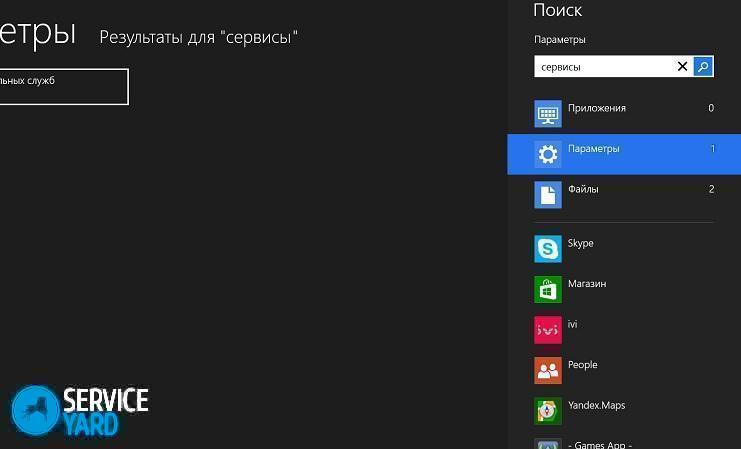

דווח על דפוס הקלדה
טקסט שישלח לעורכים שלנו: